Kurz: Integrace Azure Automation se službou Event Grid a Microsoft Teams
V tomto kurzu se naučíte:
- Importovat ukázkový runbook Event Gridu
- Vytvořit volitelný webhook Microsoft Teams
- Vytvořit webhook pro runbook
- Vytvoří odběr Event Gridu.
- Vytvořit virtuální počítač, který spustí runbook
Pokud ještě nemáte předplatné Azure, vytvořte si napřed bezplatný účet.
Požadavky
Důležité
Použití této funkce Azure z PowerShellu AzureRM vyžaduje nainstalovaný modul. Jedná se o starší modul, který je k dispozici pouze pro Windows PowerShell 5.1, který už nepřijímá nové funkce.
Moduly Az a AzureRMnejsou kompatibilní, pokud jsou nainstalovány pro stejné verze PowerShellu.
Pokud potřebujete obě verze:
- Odinstalujte modul Az z relace PowerShellu 5.1.
- Nainstalujte modul AzureRM z relace PowerShellu 5.1.
- Stáhněte a nainstalujte PowerShell Core 6.x nebo novější.
- Nainstalujte modul Az v relaci PowerShellu Core.
K dokončení tohoto kurzu je potřeba účet Azure Automation pro uložení runbooku, který se spouští z předplatného Azure Event Gridu.
- Modul
AzureRM.Tagsmusí být načtený v účtu Automation. Způsob importu modulů do Azure Automation najdete v popisu importu modulů do Azure Automation.
Import ukázkového runbooku Event Gridu
Vyberte svůj účet Automation a vyberte stránku Runbooky.
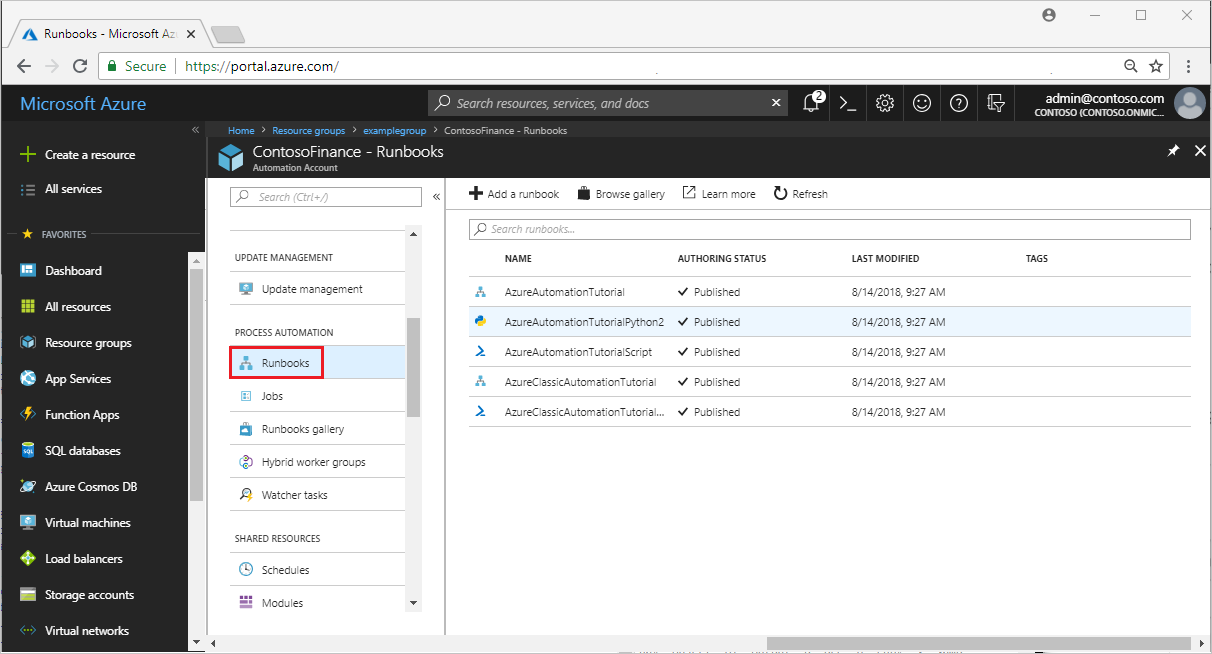
Vyberte tlačítko Procházet galerii.
Vyhledejte Event Grid a vyberte Integrace Azure Automation se službou Event Grid.
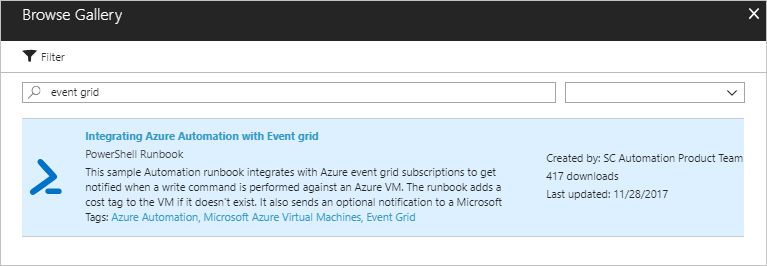
Vyberte Importovat a pojmenujte ho Watch-VMWrite.
Po importu vyberte Upravit a zobrazte zdroj runbooku.
Aktualizujte řádek 74 ve skriptu tak, aby používal
Tagmísto .TagsUpdate-AzureRmVM -ResourceGroupName $VMResourceGroup -VM $VM -Tag $Tag | Write-VerboseVyberte tlačítko Publikovat.
Vytvoření volitelného webhooku Microsoft Teams
Ve službě Microsoft Teams vyberte Další možnosti vedle názvu kanálu a pak vyberte Konektory.
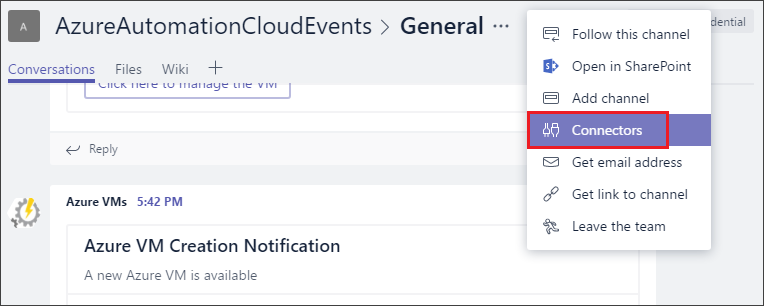
Procházejte seznamem konektorů, vyhledejte Příchozí webhook a vyberte Přidat.
Jako název zadejte AzureAutomationIntegration a vyberte Vytvořit.
Zkopírujte adresu URL webhooku do schránky a uložte ji. Adresa URL webhooku se používá k odesílání informací do Microsoft Teams.
Vyberte Hotovo a uložte webhook.
Vytvoření webhooku pro runbook
Otevřete runbook Watch-VMWrite.
Vyberte Webhooky a pak vyberte tlačítko Přidat Webhook.
Jako název zadejte WatchVMEventGrid. Zkopírujte adresu URL do schránky a uložte ji.
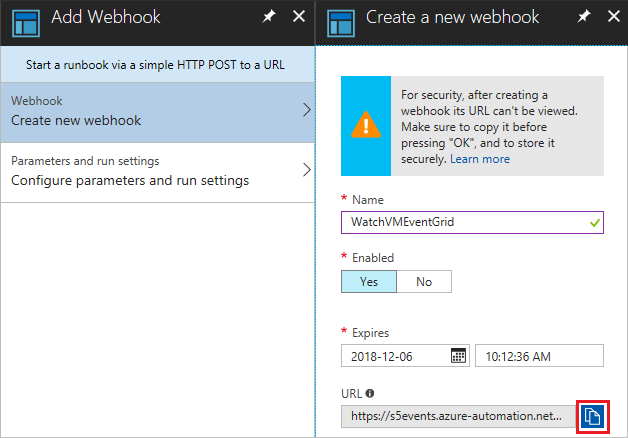
Vyberte Nakonfigurovat parametry a nastavení spouštění a zadejte adresu URL webhooku Microsoft Teams pro CHANNELURL. Ponechte WEBHOOKDATA prázdné.
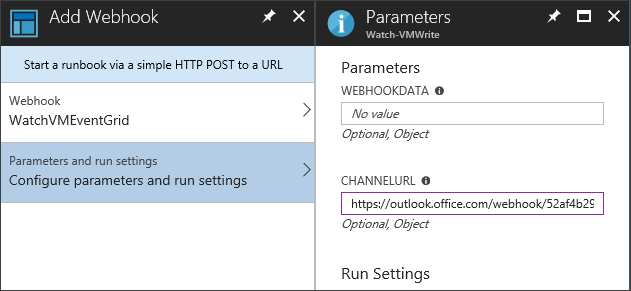
Vyberte Vytvořit a vytvořte webhook runbooku služby Automation.
Vytvoření odběru Event Gridu
Na stránce s přehledem Účet Automation vyberte Event Grid.
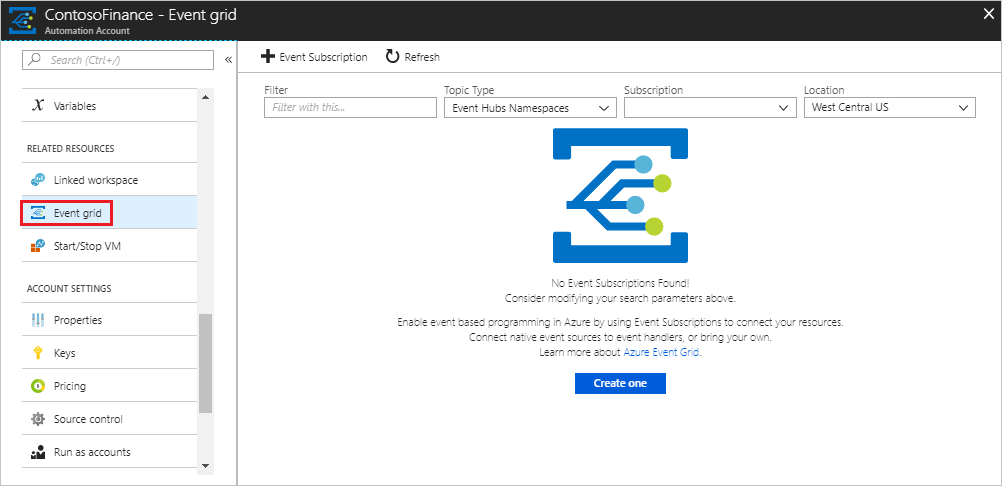
Klikněte na + Odběr události.
Nakonfigurujte odběr podle následujících informací:
Jako Typ tématu vyberte Předplatná Azure.
Zrušte zaškrtnutí políčka Přihlásit se k odběru všech typů událostí.
Jako název zadejte AzureAutomation.
V rozevíracím seznamu Definované typy událostí zrušte zaškrtnutí všech možností kromě možnosti Úspěšný zápis prostředku.
Poznámka
Azure Resource Manager v současné době nerozlišuje mezi vytvořením a aktualizací, takže implementace tohoto kurzu pro všechny události Microsoft.Resources.ResourceWriteSuccess ve vašem předplatném Azure může vést k velkému objemu volání.
Jako Typ koncového bodu vyberte Webhook.
Klikněte na Vybrat koncový bod. Na stránce Vybrat webhook, která se otevře, vložte adresu URL webhooku, který jste vytvořili pro runbook Watch-VMWrite.
V části FILTRY zadejte předplatné a skupinu prostředků, kde chcete hledat nově vytvořené virtuální počítače. Mělo by to vypadat takto:
/subscriptions/<subscription-id>/resourcegroups/<resource-group-name>/providers/Microsoft.Compute/virtualMachines
Výběrem možnosti Vytvořit uložte odběr Event Gridu.
Vytvoření virtuálního počítače, který spustí runbook
Vytvořte nový virtuální počítač ve skupině prostředků, kterou jste zadali ve filtru předpon odběru Event Gridu.
Měl by se zavolat runbook Watch-VMWrite a přidat se nová značka k virtuálnímu počítači.
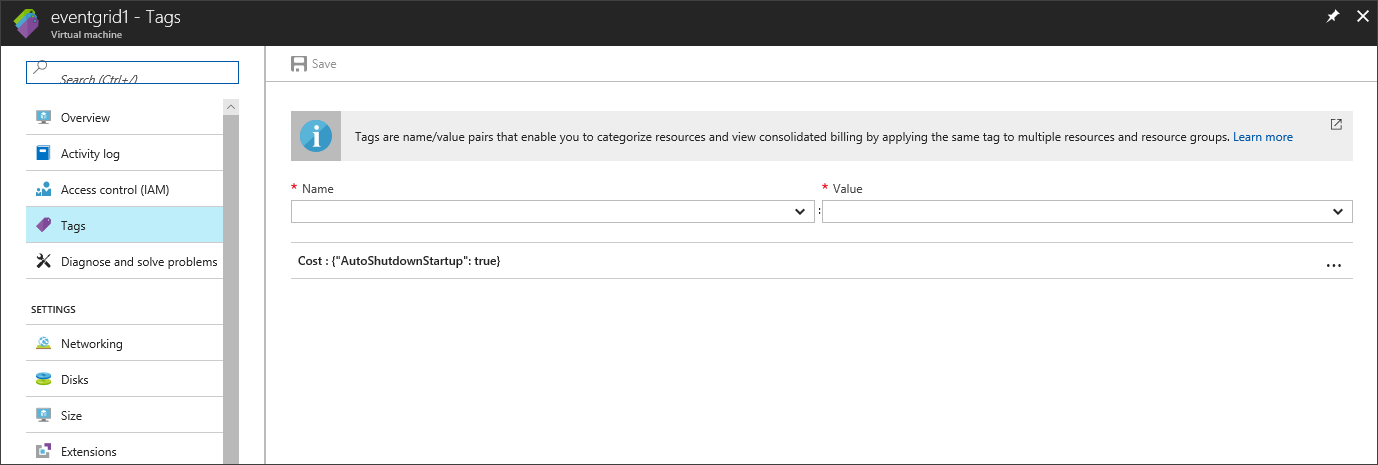
Nová zpráva se odešle do kanálu Microsoft Teams.
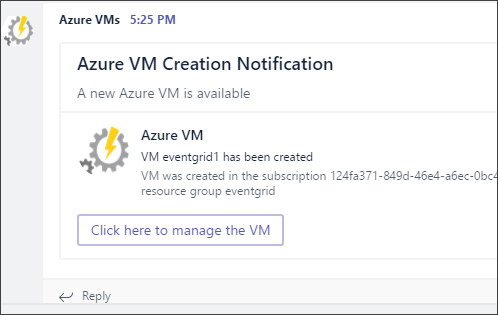
Další kroky
V tomto kurzu nastavíte integraci služeb Event Grid a Automation. Naučili jste se:
- Importovat ukázkový runbook Event Gridu
- Vytvořit volitelný webhook Microsoft Teams
- Vytvořit webhook pro runbook
- Vytvoří odběr Event Gridu.
- Vytvořit virtuální počítač, který spustí runbook
Váš názor
Připravujeme: V průběhu roku 2024 budeme postupně vyřazovat problémy z GitHub coby mechanismus zpětné vazby pro obsah a nahrazovat ho novým systémem zpětné vazby. Další informace naleznete v tématu: https://aka.ms/ContentUserFeedback.
Odeslat a zobrazit názory pro